一.用itunes同步功能复制照片到电脑
1、在电脑上下载并安装itunes 。
2、用USB数据线将iPhone和电脑连接好 。
3、打开itunes程序,先选择侧边栏的iPhone , 然后切换到“照片”栏 。
4、在最上方勾选“同步照片”选项,然后选择所需要同步的文件夹 。
5、选择需要同步的文件夹后 , 可以在右侧显示需要同步的照片,然后点击底部的“同步”按钮开始同步 。
二.用第三方管理软件导出照片
以PP助手为例:
1、要把苹果与电脑连接,然后下载并安装PP助手 。
2、PP助手识别到iPhone移动数据后 , PP助手设备会自动连接并加载照片、音频等资源 。
3、在左侧单击“XXX的iPhone”下的“照片”,就会在右侧看到“相机胶卷”等选项 。
4、选择要导出的相册或照片,单击鼠标右键,选择“导出”就可以导出选定的照片到电脑上了 。
三.用手机QQ导出照片
1、在iPhone和电脑上同时登陆自己的QQ 。
2、选择页面下方的“动态”选项 。
3、找到中下位置的“文件/照片助手”并点击 。
4、点击最顶部的“传文件/照片到电脑” 。
5、点击对话框下方显示的“照片” 。
6、选择好需要传到电脑的照片再点击确定后,回到对话框再点击发送就可以了
方法比较多:我这里介绍一个比较好用的操作 。
百度旗下的-一刻相册 。
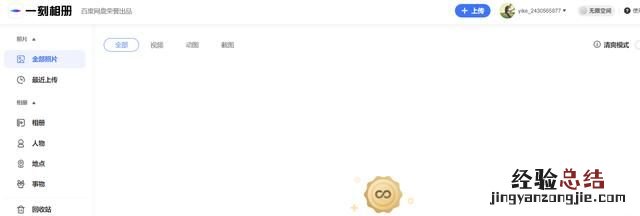
一刻相册能够为我们将本地照片、视频备份到云空间 , 自动备份图片与视频 , 操作简单不费时费力 。
安全备份
【iphone如何把照片传到电脑】
在页面里可以直观的看到自己手机相册里的内容,但它的主要功能是可以帮助用户给自己的图片或视频进行安全备份 。曾经经历过手机突然出现故障的朋友们、在手机内容没有备份的情况下将手机恢复出厂设置,待再开机时,真是空空如也 。而现在有了一刻相册,只需将页面上方的“自动备份”打开,手机相册里的图片和视频就会快速的备份上来了 。内容随时增加、云端相册随时自动备份 , 再也不担心辛苦拍摄的素材会丢了 。备份完之后,相册会询问你是否要清除本机上已备份的内容,这样就可以释放手机上更多的存储空间,并且上传速度迅速、稳定,支持百度网盘一键导入,对于素材的整理智能且人性化,多端使用、快捷方便 , 完美的解决了硬件存储空间有限的问题,的确是省钱、省时、省力 。












